- Startseite
- Unterschiedliche Verwendung von Bildern und Filmen
- Diashow anzeigen
Schriftgröße
- K
- M
- G
Diashow anzeigen
Sie können Bilder im Bildanzeigebereich oder Filmstreifen vormerken und sie als Diashow wiedergeben. Um eine Diashow wiederzugeben, muss ViewNX-Movie Editor installiert sein.
Um Fotos bei der automatischen Wiedergabe mit Labeln oder Bewertungen zu versehen, Automatische Wiedergabe verwenden. Einzelheiten zur Automatische Wiedergabe siehe "Anzeigen von Bildern mit automatischer Wiedergabe".
Diashow anzeigen
- Klicken Sie auf das Symbol
 auf der Ausgabeleiste.
auf der Ausgabeleiste.
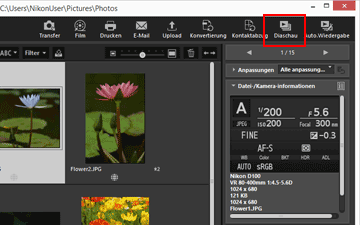 Der Bildschirm für die Einstellungen der Diashow wird angezeigt.
Der Bildschirm für die Einstellungen der Diashow wird angezeigt.
- Legen Sie die einzelnen Optionen fest.
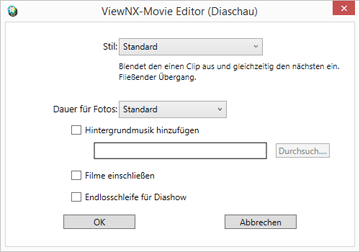 Weitere Informationen hierzu finden Sie unter »Einstellen der Diashow«.
Weitere Informationen hierzu finden Sie unter »Einstellen der Diashow«.
- Klicken Sie auf [OK].
Die Diashow wird gestartet.Falls Sie nur ein oder kein Bild auswählen, gibt die Diashow die Bilder im aktuellen Ordner in der Reihenfolge wieder, in der sie im Bildanzeigebereich oder Filmstreifen angezeigt werden.Falls Sie zwei oder mehr Bilder auswählen, gibt die Diashow nur die ausgewählten Bilder wieder.Weitere Informationen zum Bedienen der Diashow finden Sie unter »Ausführen der Diashow«.
Beenden der Diashow
- Klicken Sie auf einen anderen Punkt am Bildschirm als die Steuerelementleiste.
Die Diashow stoppt und der vorherige ViewNX-i-Bildschirm wird eingeblendet.
- Sie können die Diashow auch durch Klicken auf
 der Steuerelementleiste oder durch Drücken der Taste »Esc« beenden.
der Steuerelementleiste oder durch Drücken der Taste »Esc« beenden. 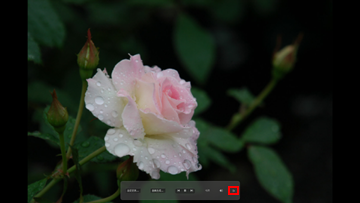
- Sie können die Diashow auch durch Klicken auf
Einstellen der Diashow
Sie können die Intervalle und die Effekte für Bildüberblendungen sowie die Hintergrundmusik vorgeben.
[Stil:]
Gibt den Überblend- oder Übergangseffekt vor. Sie können die Ergebnisse im Vorschaubereich überprüfen.
- [Standard]
- Bewirkt einen gleitenden Übergang zwischen Bildern (Fotos) und/oder Filmen nach deren kompletter Wiedergabe.
- [Einblenden/Ausblenden]
- Bewirkt eine langsame Überblendung zwischen Bildern (Fotos) und/oder Filmen.
- [Lineare Blende]
- Bewirkt einen Übergang zwischen Bildern (Fotos) und/oder Filmen, bei dem das vorherige Bild durch eine Überblendung von rechts nach links in das nächste Bild übergeht.
- [Zufall]
- Bewirkt nach dem Zufallsprinzip angewendete Übergangseffekte zwischen Bildern (Fotos) und Filmen.
[Dauer für Fotos:]
Für das Übergangsintervall stehen folgende Optionen zur Wahl: [Kürzer] (3 Sek.), [Standard] (5 Sek.), [Länger] (10 Sek.).
[Hintergrundmusik hinzufügen]
Markieren, um eine Musikdatei (nur einen Song) als Hintergrundmusik mit der Diashow zu verknüpfen. Ziehen Sie die Musikdatei auf das Textfeld oder klicken Sie auf [Durchsuch....], um ein Fenster zur Auswahl der Musikdatei aufzurufen.
[Filme einschließen]
Markieren, um Filme in die Diashow einzubeziehen.
[Endlosschleife für Diashow]
Markieren, um die Diashow zu wiederholen.
Ausführen der Diashow
Verwenden Sie die Steuerelementleiste, um die Wiedergabe der Diashow zu steuern.

[Einstellungen...]
Anklicken, um die Diashow zu beenden und ein Einstellungsfenster aufzurufen.
[Als Film speichern...]
Anklicken, um die Diashow zu beenden und das Fenster für Filmerstellung aufzurufen. Das Quellenmaterial, die Datei mit der Hintergrundmusik und die Einstellungen, die für die Diashow verwendet wurden, werden vom Fenster für Filmerstellung übernommen. Einzelheiten zum Fenster für Filmerstellung siehe "Merkmale des Filmkreationsfensters".
 /
/ 
Wenn Sie auf  klicken, wird das vorherige Bild angezeigt. Durch Klicken auf
klicken, wird das vorherige Bild angezeigt. Durch Klicken auf  können Sie das nächste Bild anzeigen.
können Sie das nächste Bild anzeigen.
 klicken, wird das vorherige Bild angezeigt. Durch Klicken auf
klicken, wird das vorherige Bild angezeigt. Durch Klicken auf  können Sie das nächste Bild anzeigen.
können Sie das nächste Bild anzeigen. /
/ 
Durch Klicken auf  wird die Diashow angehalten und durch Klicken auf
wird die Diashow angehalten und durch Klicken auf  wird sie wieder gestartet.
wird sie wieder gestartet.
 wird die Diashow angehalten und durch Klicken auf
wird die Diashow angehalten und durch Klicken auf  wird sie wieder gestartet.
wird sie wieder gestartet.
Zeigt die Position des gegenwärtig wiedergegebenen Bildes und die Gesamtzahl der Quelldateien an.
 /
/ 
Schaltet den Ton bei der Diashow stumm/wieder ein.

Stoppt die Diashow.
Vorgänge nach der Diashow
Nach dem Ende der Diashow werden Aktionsschaltflächen eingeblendet, mit denen Sie die Diashow fortsetzen oder Einstellungen ändern können.
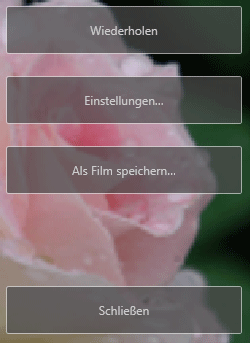
[Wiederholen]
Beginnt die Diashow ab der ersten Quelldatei.
[Einstellungen...]
Schließt das Diashow-Wiedergabefenster und ruft das Diashow-Einstellfenster auf.
[Als Film speichern...]
Schließt das Diashow-Wiedergabefenster und ruft das Fenster für Filmerstellung auf. Einzelheiten zum Fenster für Filmerstellung siehe "Merkmale des Filmkreationsfensters".
[Schließen]
Beendet die Diashow.
